NTLDRがありません! NTLDRがありません:Ctrl + Alt + Delを押して再起動します。 NTLDRが欠落しているのをどのように修正しますか? この投稿には、Windows 10/8/7で欠落しているNTLDRを修正するための10のソリューションがリストされています。
NTLDR Is Missing
最近、親友はコンピュータが正常に起動できなかったので私に助けを求めました。彼女は次のエラーメッセージを受けました:
“NTLDR is missing
Press Ctrl +Alt + Del to restart”. (下図のように)
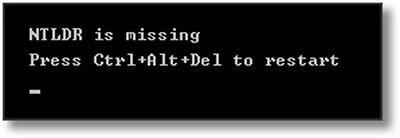
Googleで「NTLDR is missing」を検索して、WindowsフォーラムやWindows SevenForumsで多くの人はこのエラーメッセージについて議論していたと分かります。
「NTLDR is missing」エラーに遭遇した大部分の人は、NTLDRとは何であるか、この問題を解決する方法を知りません。この記事では、NTLDRの定義、「NTLDR is missing」の一般的な原因、解決方法、およびその他の有用な情報を次々に説明します。
NTLDRとは何か
NTLDR(NT Loader)はWindows NT系のブートローダであり、Windows NT/2000/XP/Server 2003に付属しました。NTLDRはプライマリハードディスクドライブかブート可能なリムーバブルメディア(CD-ROM/USBメモリ/FDDなど)から起動することができます。もちろん、NTLDRはWindows NT系のOSばかりではなくWindows NT以外のOSもパーティションなどを設定することにより起動することができます。
Windows NT系OSを起動するには、以下のファイルが必要です。
- Ntldr:メインブートローダです。
- NTDetect.com:NT系OSのブートに必要であり、成功にブートするために必要な基本的なハードウェア情報を検出します。
- Boot.ini: ブート設定が含まれています。
- Bootfont.bin:注:日本語版を含東アジア言語バージョンの Windows をインストールしている場合は、このファイルを使用する必要があります。
NTLDRはWindowsのFORMATまたはSYSコマンドによってディスクに書き込まれたシステムパーティションのボリュームブートレコードによって起動されます。
「NTLDR Is Missing」エラーの典型的な原因
ときどきコンピュータの起動時に、次のメッセージが表示されたことがあります。
「NTLDR is missing
Press any key to restart」.

「Boot: Couldn’t find NTLDR
Please insert another disk」.

「NTLDR is missing
Press Ctrl + Alt + Del to restart」.
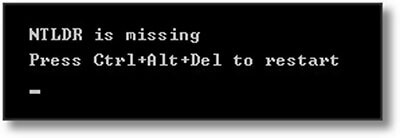
なぜ「NTLDR is missing」が発生しますか。その解決方法とはなんですか。
一般に、「NTLDR is missing」問題は多くの要因につながります。
最も一般的な原因は、コンピュータは正しく構成されていないハードドライブまたはフラッシュドライブから起動しようとすることです。つまり、起動できないところから起動しようとしています。これは、起動しようとする光学ドライブまたはFDDメディアにも適用されます。
また、ブート関連のファイル(Ntldr、NTDetect.com、Boot.ini)の破損、ハードドライブセクタの破損、古いBIOS、破損したIDEケーブルなどが原因として考えられます。
さて、私たちは全力を尽くして本当の原因を見つけ、対処する解決策を考えるべきです。
「NTLDR Is Missing」の修復
まずは「NTLDR Is Missing」エラーについての実例を見てみましょう。
こんにちは。 私のPCがウイルスに感染したからフォーマットしてしまった。今度はwin7を再インストールしようとしたが、フォーマットされたHDD(OSなし)から起動すると、「NTLDR Is Missing」というメッセージが表示された。Win 7のディスクから起動すると、「ファイルを読み込んでいます」と示した。 しかし、しばらくしてから、それはHDDに問題があったと言った…どうやって解決ですか? 私のHDDはWD製Caviar Green 1TB 7200rpmです。–from www.cnet.com
一般的に、「NTLDR Is Missing」エラーが発生したら、下記の方法で問題を解決できます。
ソリューション1:コンピュータを再起動
「NTLDR Is Missing」は偶然発生かもしれません。コンピュータを再起動してください。
ソリューション2:リムーバブルメディアを全部取り出し
「NTLDR Is Missing」問題はBIOSが外付けの非ブータブルドライブから読み込むことによって発生しやすいので、CD、FDD、メモリカード、USBなどのリムーバブルメディアを全部取り外し、BIOSがそれらから読み込まないようにしてください。
ソリューション3:BIOSブート順を変更
また、BIOSの起動順位を確認して、PCが最初に内部ドライブからロードすることを確実にしてください。起動順位を確認するには、次の手順に従ってください。
ステップ1:コンピュータを再起動します。
ステップ2:必要なキーを押してBIOSメニューを開きます。キーはコンピュータの製造元やコンピュータモデルによって異なります。通常、それはコンピュータ起動時に最初の画面に表示されます。Esc、Del、F2、F8、F10またはF12のいずれも可能です。
ステップ3:画面に複数のキーが表示されたら、「BIOS」、「setup」または「BIOS menu」を開くためのキーを見つけてください。
ステップ4:方向キーで「Boot」タブを選択します。ハードドライブを優先順位リストの先頭に移動します(BIOSブートローダの設定画面の例は以下です)。
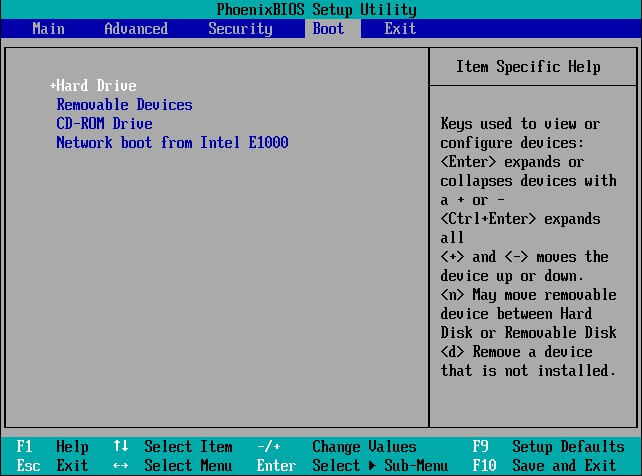
ソリューション4:アクテイブなパーティションをリセット
Windows内蔵のディスク管理ツールでWindowsブートファイル(または別のオペレーティングシステムのブートファイル)が含まれていないプライマリパーティションをアクティブとしてマークすると、コンピュータが起動できず、 次のエラーメッセージが表示されます:
NTLDR is missing
Press Ctrl + Alt + Del to restart.
原因は、インテル系のコンピュータでは、正常に起動できるためにシステムパーティションはアクテイブなプライマリパーティションでなければならないです。そのパーティションは、起動時にコンピュータがアクセスできるディスク上に位置する必要があります。同時にアクティブなシステムパーティションは1つしか存在できません。 別のオペレーティングシステムを使用する場合は、コンピュータを再起動する前に、まずシステムパーティションをアクティブとしてマークする必要があります。
問題を解決するために、アクティブパーティションをリセットして解決できます。MiniTool Partition Wizardはパーティションをアクテイブとしてマークする良い選択です。そのウィザードベースの操作、高いセキュリティと優れたパフォーマンスにより、ほとんどのユーザーに適しています。詳細な手順は以下のとおりです。
MiniTool Partition Wizard無料版は、ブータブルメディアビルダを提供していません。プロ版をご利用ください。
ご覧下さい。
ステップ1: MiniTool Partition Wizardによって作成した起動ディスクからコンピュータを起動し、次のインタフェースに入ります。最初のオプション「Partition Wizard」を選択してMiniTool Partition Wizardのメイン画面に入ります。
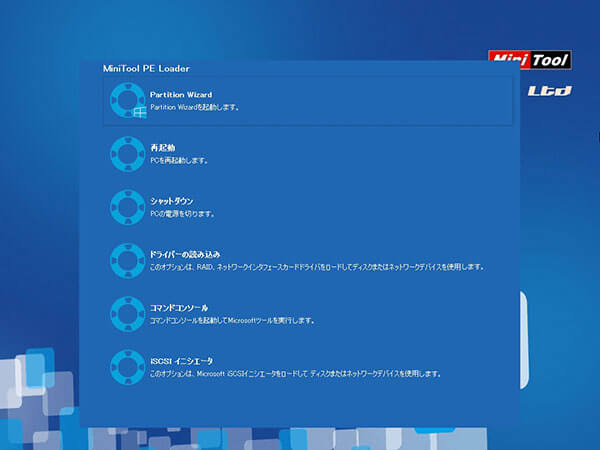
ステップ2:誤ってアクティブとマークしたパーティションを選択または右クリックして、左のアクションパネルまたはポップアップメニューから「非アクティブに設定」機能を選択します。
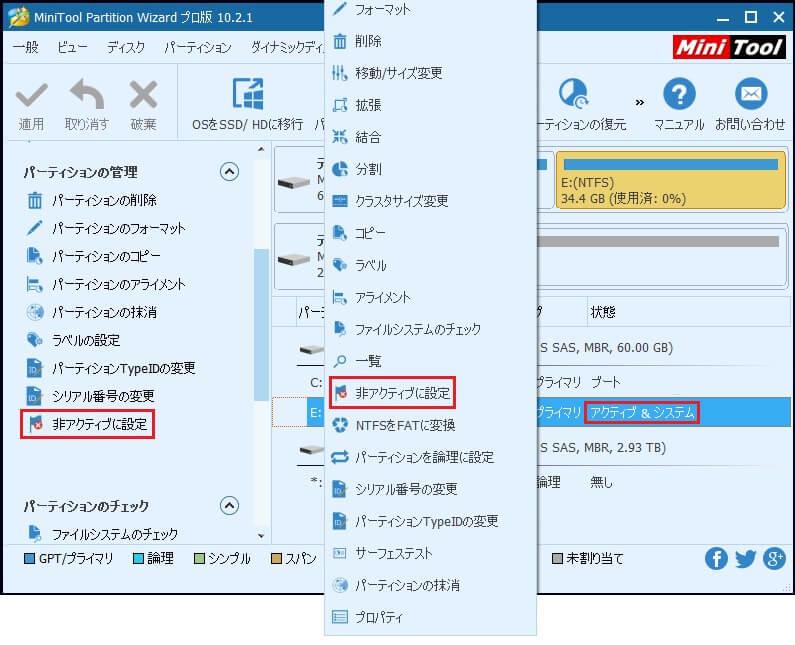
ステップ3:アクティブに設定する必要のあるターゲットパーティションを選択し、「アクテイブに設定」をクリックします。
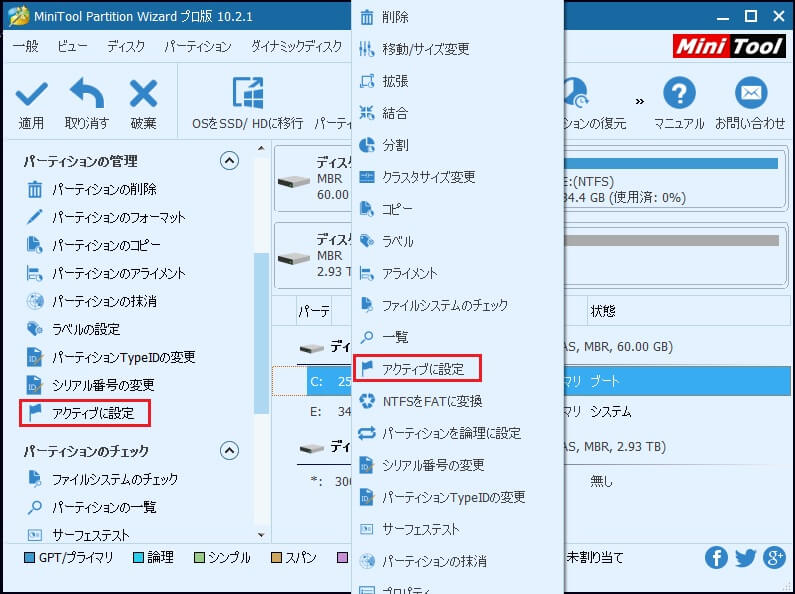
ステップ4:この画面では、ターゲットパーティションがアクティブとしてマークされていることをプレビューできます。左上の「適用」をクリックし、「はい」をクリックしてプレビュー効果を適用する必要があります。
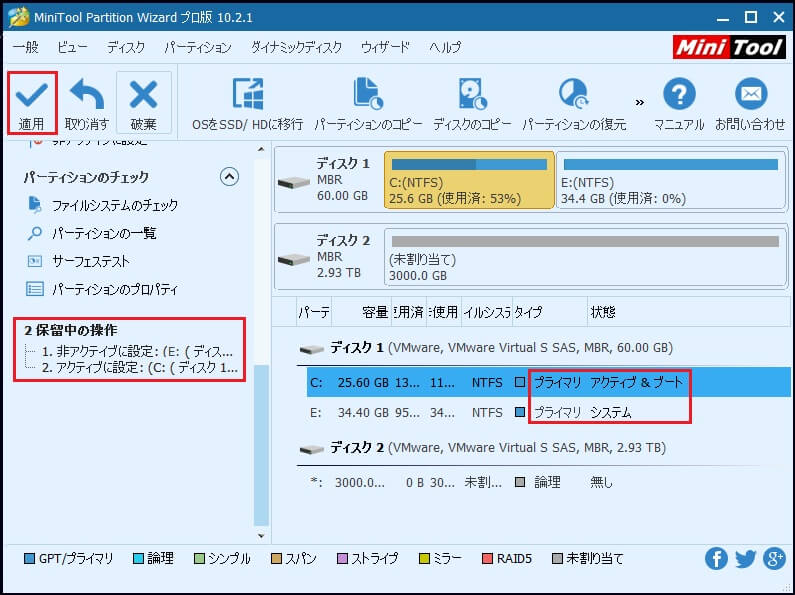
以上ですべての操作が完了しました。 そしてコンピュータを再起動してください。
アクティブなパーティションが正しく設定されていない他の解決策については、誤ってCドライブをアクティブに設定-3つの解決策を参照してください。
ソリューション5:マザーボードのBIOSをアップデート
ときどきコンピュータの基本入出力システム(BIOS)が古くなっていると、「NTLDR is missing」問題が発生することがあります。
それで、BIOSの最新バージョンがコンピュータにインストールされていることを確認してください。そうでない場合は、利用可能な最新のBIOSアップデートの入手方法とインストール方法についてコンピュータの製造元に問い合わせる必要があります。
ソリューション6:全部の内部ストレージと電源ケーブルを接続し直す
NTLDRエラーは、IDEケーブルが緩んだり、故障したりすることによって発生するかもしれません。IDEケーブルが故障していると疑ったら、新しいケーブルで交換してみてください。
ソリューション7:MBRを再構築
マスターブートレコード(MBR)が破損すると、「NTLDR is missing」問題が発生するかもしれません。この状況で唯一の解決策はマスターブートレコード(MBR)の修復です。MiniTool Partition Wizard 起動CDはMBRを簡単かつ迅速に再構築できますのでお勧めします。では詳細な手順を見てみましょう。
MiniTool Partition Wizardのメインインターフェイスで、MBRが破損しているディスクを選択し、「MBR再構築」をクリックします。
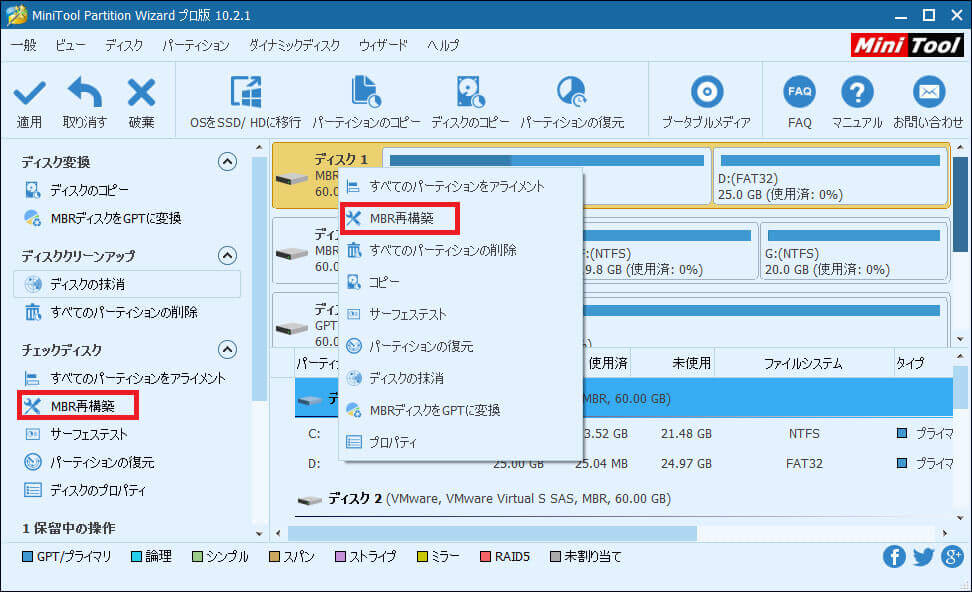
最後に、「適用」ボタンをクリックしてMBRを修復します。すべての操作が完了したら、プログラムを終了してローカルハードディスクから再起動してください。
次のビデオは、詳細なMBR再構築する方法を示します。
ソリューション8:NtldrとNTDetect.comを復元
NtldrとNTDetect.comは、コンピュータがWindowsオペレーティングシステムを起動するのに重要なシステムファイルです。これらのファイルは通常隠され、システムに保護されていますが、いろんな原因で破損、壊れた、削除された可能性があります。その結果、コンピュータが起動できず、「NTLDR is missing」が表示されます。
このような状況では、破損または壊れたNtldrとNTDetect.comファイルを復元して問題を簡単に解決できます。
ソリューション9:Windowsを再インストール
以上に記載したソリューションは全て無効であれば、Windowsの完全再インストールは「NTLDR is missing」エラーを解決できる唯一の方法であると思います。このソリューションはほぼ確実にNTLDRエラーを解決しますが、データが削除されます。したがって、Windowsを再インストールする前に、必要なデータを全部バックアップすることをお勧めします。MiniTool Partition Wizardが提供する「ディスクのコピー」機能は以下に示すように、わずかのステップですべてのパーティションとデータを1つのディスクから別のディスクにコピーできます。
まず、MiniTool Partition Wizard起動CDからコンピュータを起動します。メイン画面でコピーしようとするディスクを選択し、赤線で囲んだ3か所のいずれかからディスクのコピー機能を選択します。ここでは、左のアクションパネルから「ディスクのコピー」を選択して、MBRシステムディスクをGPTに複製する方法を示します。
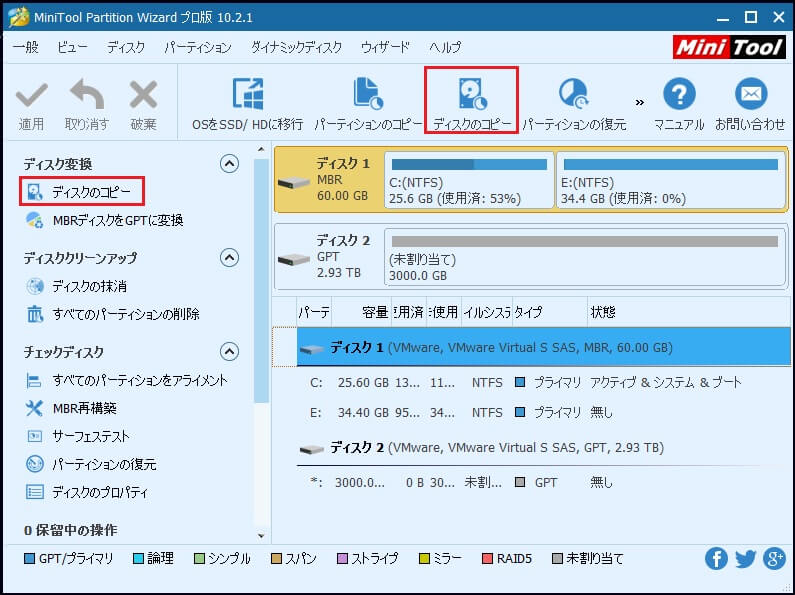
次に、ソースディスクのコピーを格納するコピー先ディスクを選択し、「次へ」をクリックします。
注意:コピー先ディスクは、ソースディスク上のすべての内容を格納できる十分な容量でなければなりません。コピー先ディスク上のデータがすべて削除されるため、重要なデータを事前にバックアップする必要があります。
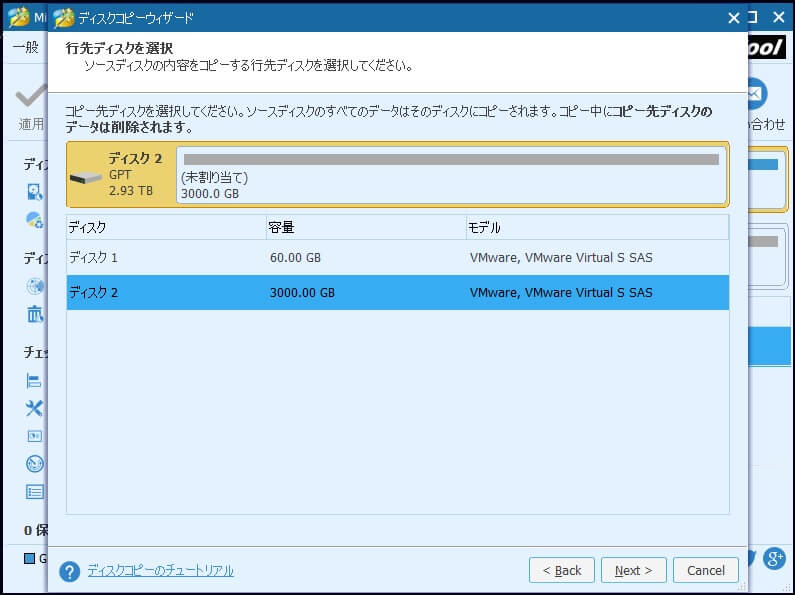
次に、適切なコピー方法を選択してコピー先ディスクのレイアウトを決定し、「次へ」をクリックします。

- SSDまたは高度なフォーマットしたHDDの場合、「パーティションを1MBに調整する」オプションを強くお勧めします。これにより、ディスクのパフォーマンスが向上します。
- MBRディスクをGPTディスクに正常に複製するには、「行先ディスクにGUIDパーティションテーブルを使用する」をチェックしてください。
その後、「完了」ボタンをクリックしてメイン画面に戻ります。
最後に左上の「適用」ボタンをクリックして、7つの保留中の操作を実行します。
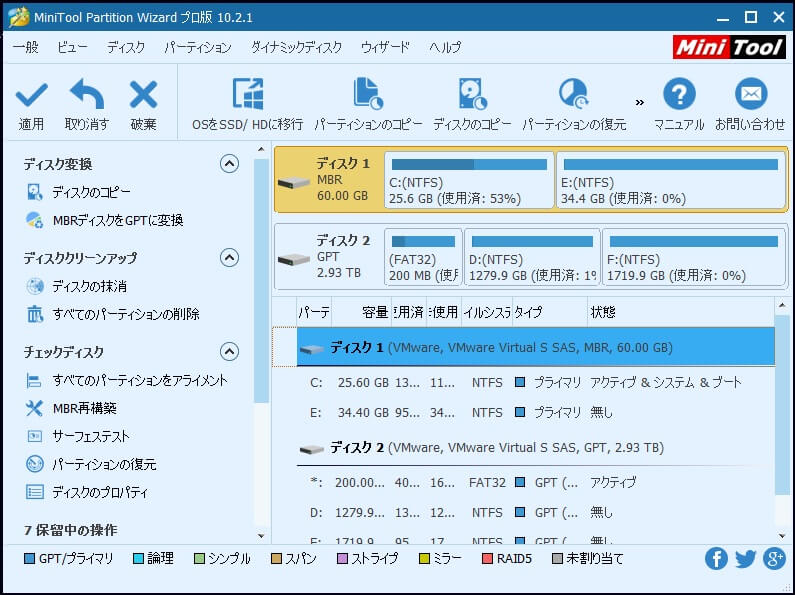
MBRシステムディスクからGPTへの複製の詳細については、次のビデオをご覧ください。
これですべての操作が完了しました。 そしてWindowsを安全に再インストールして「NTLDR is missing」エラーを修正できます。
ソリューション10:ハードドライブを交換
Windowsを再インストールした後も「NTLDR is missing」エラーが表示される場合、ハードドライブに物理的な故障がある可能性が最も高いです。こんな状況では、損傷したハードドライブを新しいものと交換してWindowsを再インストールするよりほかないです。
「NTLDR Is Missing」の修復方法Twitterでシェア
結語
以上により、「NTLDR is missing」問題を引き起こす原因は様々です。この記事では、「NTLDR is missing」エラーを修正するのに役立つ方法を紹介しました。 自分の状況に応じて適した方法を選んでください。エラーを順調に解決できるように望んでいます。
さらに、「NTLDR is missing」についてご質問やご意見がございましたら、下記にコメントをお寄せください。よろしくお願いたします。
